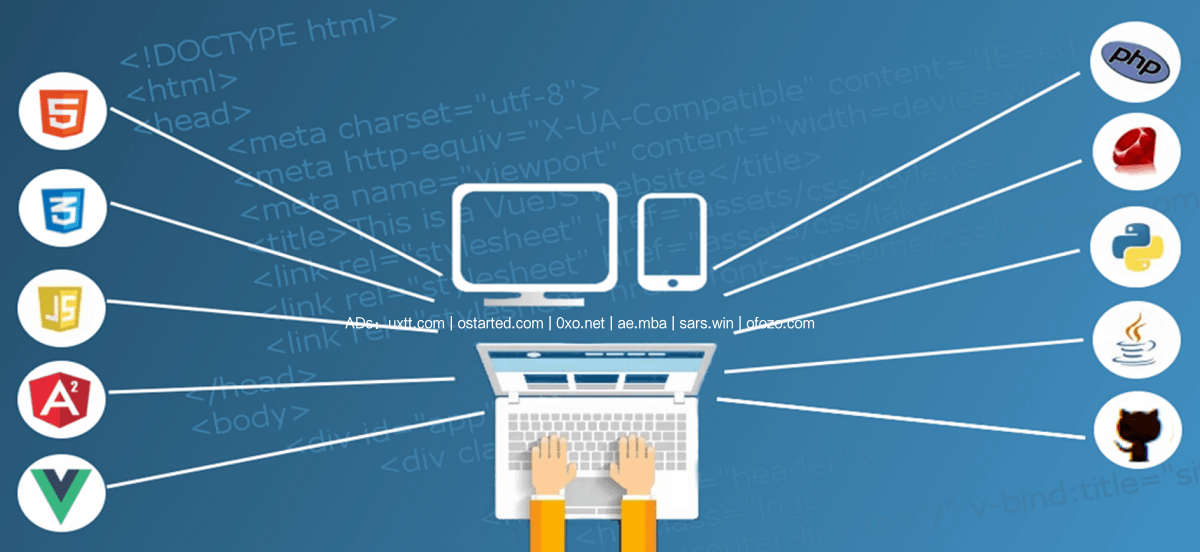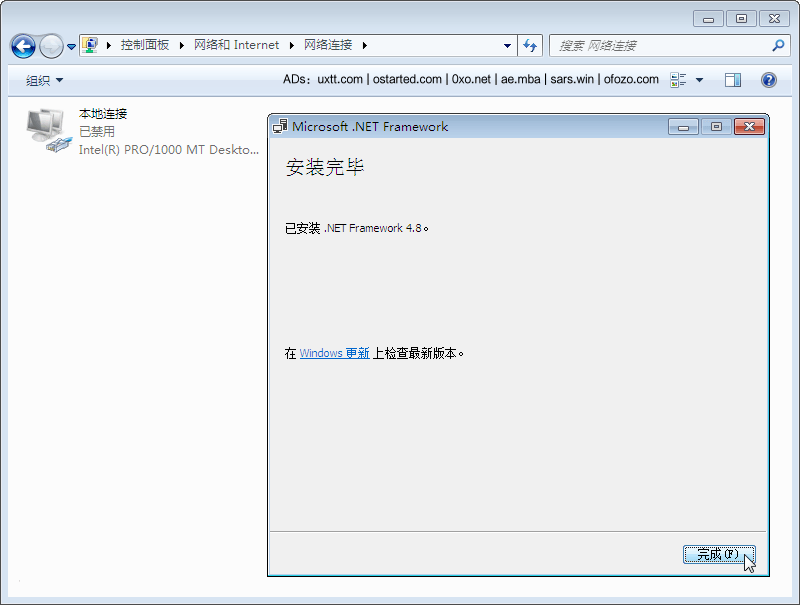免责声明:所有内容均转载自网络或是使用经验,仅供参考,解压及网盘密码 1024
Win7 断网如何离线安装 .NET Framework v4.8?打上 SHA-2 驱动签名补丁(KB3033929),安装 MicRooCerAut2011_2011_03_22.crt 证书,然后双击 ndp48-x86-x64-allos-enu.exe 安装即可。
「Win7 断网如何离线安装 .NET Framework v4.8?:https://0xo.net/151」.NET Framework v4.8 离线安装包下载地址:https://dotnet.microsoft.com/zh-cn/download/dotnet-framework/thank-you/net48-offline-installer 或者:
- https://go.microsoft.com/fwlink/?linkid=2088631
- https://download.visualstudio.microsoft.com/download/pr/2d6bb6b2-226a-4baa-bdec-798822606ff1/8494001c276a4b96804cde7829c04d7f/ndp48-x86-x64-allos-enu.exe
Win 7 系统安装支持 SHA-2 驱动签名补丁(KB3033929,不会蓝屏的旧版 SHA-2 补丁):
如果有外网环境(机器能上网),到这里,直接双击「ndp48-x86-x64-allos-enu.exe」就能成功安装 .NET Framework v4.8 。电脑不能上网的话继续往下操作。
「Win7 断网如何离线安装 .NET Framework v4.8?:https://0xo.net/151」下载并安装 MicRooCerAut2011_2011_03_22.crt 证书
双击「MicRooCerAut2011_2011_03_22.crt」文件,安装证书 → 下一步,选择「将所有的证书放入下列存储」,点「浏览」,选择「受信任的根证书颁发机构」,确定,点「下一步→完成→是 (Y)」,确定。
然后双击「ndp48-x86-x64-allos-enu.exe」安装即可。
「Win7 断网如何离线安装 .NET Framework v4.8?:https://0xo.net/151」来源:卡饭
软件打包下载:ndp48-x86-x64-allos-enu.exe(包含 SHA-2 补丁和证书)
「Win7 断网如何离线安装 .NET Framework v4.8?:https://0xo.net/151」
任何服务均有跑路风险,请注意甄别防范!!备用节点参考:大哥云、万城v-city、飞机云、搬瓦工JMS、极客云……解压及网盘密码 1024